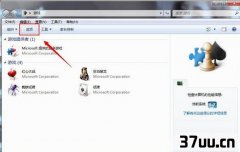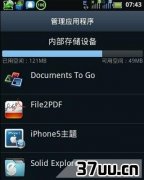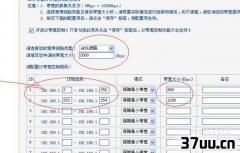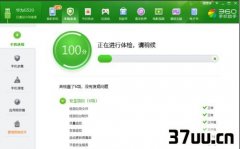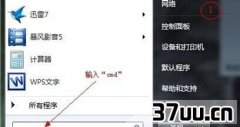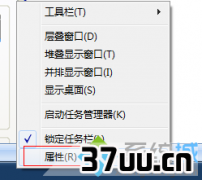内存卡无法格式化文件删不掉,内存卡文件删不掉怎么办-
在有些时候我们的内存卡删不掉文件,这该怎么办呢?下面就由学习啦小编来为你们介绍一下内存卡删不掉文件的解决方法吧!希望能帮到你们哦!内存卡删不掉文件的解决方法:方法 1: 在Windows系统下进行格式化将SD卡连接到计算机。
如果你的计算机有SD卡插槽,你可以直接将SD卡插进插槽。
如果你使用的是MicroSD卡,你需要适配器才能够将MicroSD卡插入到标准SD卡插槽。
如果你的计算机没有内置的SD插槽,你可以将外置USB读卡器连接到计算机,然后使用读卡器读取SD卡内容。
你可以将手机或数码相机等移动设备连接到计算机(一般也是通过USB接口)。
你可以将SD卡安装在移动设备中,将移动设备作为临时的读卡器。
打开计算机窗口。
点击开始或键盘Windows键后,选择计算机(Windows Vista/7)或者我的电脑(Windows XP)。
对于Windows 8的用户,输入计算机,然后在应用程序搜索结果中点击计算机图标。
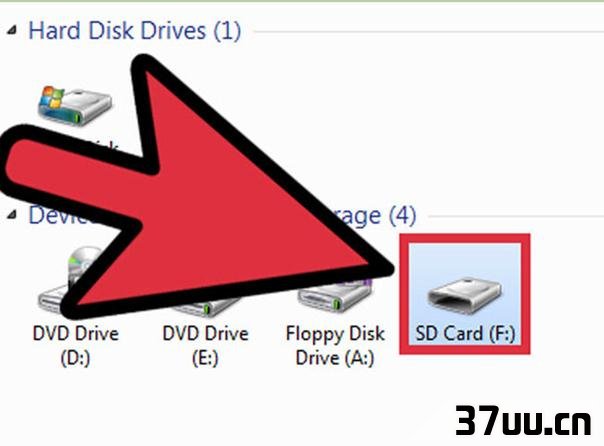
找到你的SD卡。
你的SD卡所在的可移动驱动器会显示在有可移动存储的设备列表中,如果你刚刚将卡连接上计算机,那么SD将会显示在列表最后。
打开SD卡确定是你希望进行格式化的。
回到计算机窗口。
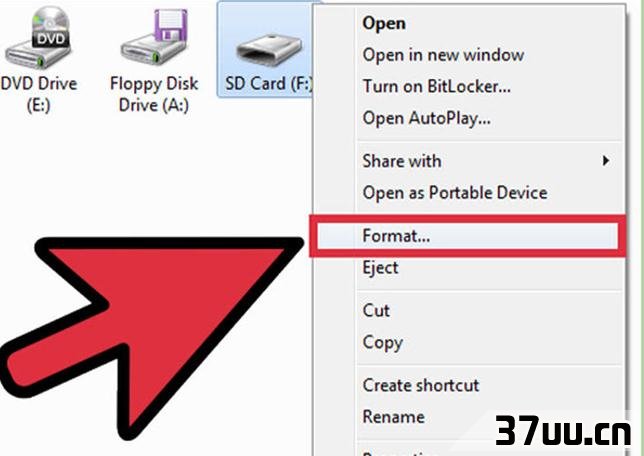
打开格式化工具。
鼠标右击SD卡,然后在弹出菜单中选择格式化。
这将打开格式化窗口。
保持容量和分配单元大小的默认选项。
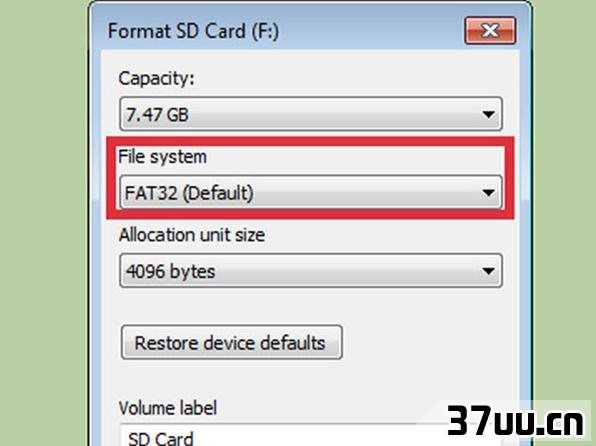
选择文件系统。
该选项决定文件在卡上存储的方式。
不同系统使用不同的文件结构。
为了让所有设备能够读取SD卡内容,选择FAT32作为文件系统。
这样照相机、手机、打印机、Windows、Mac和Linuxe计算机等都能够读取卡中的数据。
快速格式化:选中该选项将快速格式化SD卡,在格式化过程中不检查卡的物理错误。
如果第一次格式化卡或者不确定卡是否完好,你不应该选中该选项。
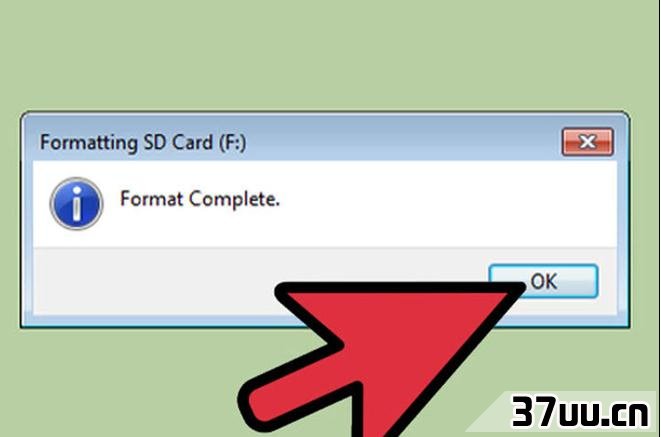
6选择选项后点击开始。
当弹出窗口要你确认操作时点击确定按钮。
随后,SD卡将会被格式化,你将得到一张空白的存储卡,你可以将它插入任何支持SD卡的设备中使用。
方法 2: 在Mac OS X系统下进行格式化1在内置SD卡插槽或USB读卡器中插入SD卡。
如果你使用的是MicroSD卡,你需要适配器才能够将MicroSD卡插入到标准SD卡插槽。
SD卡插入后会自动被系统装载。
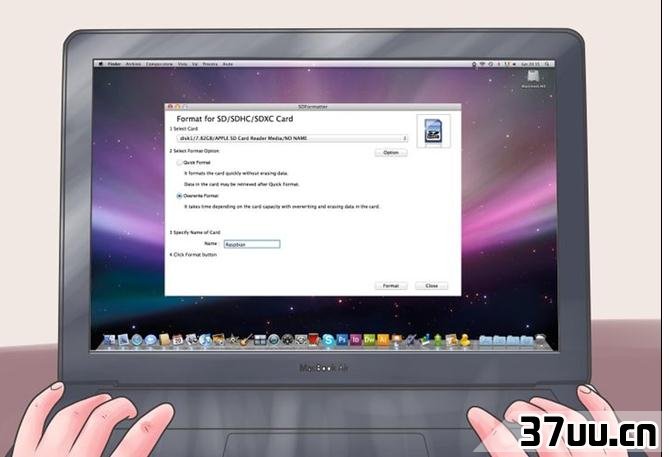
2打开磁盘工具。
你可以在程序的工具文件夹中找到磁盘工具应用程序。
在左边窗体的磁盘列表中选择SD卡。
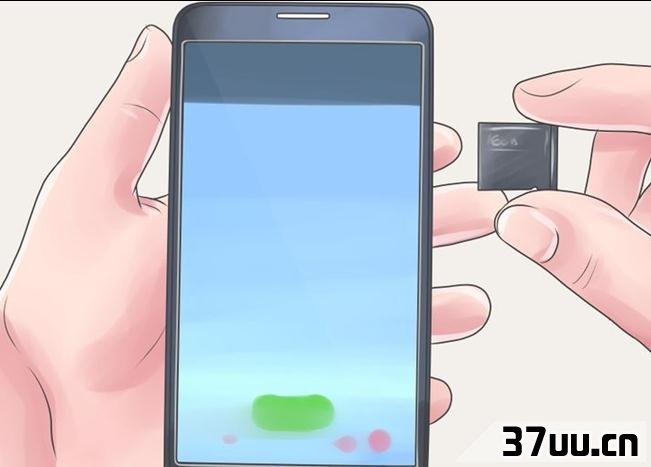
删除SD卡中的数据。
选中SD卡后,在主窗口中选择删除选项卡。
在卷格式下拉菜单中选择FAT32,然后在名称栏输入SD卡的名称。
当你准备进行格式化时,点击删除。
磁盘工具会让你确认选择。
格式化SD卡将删除其中所有的数据。
因此请确认在格式化之前将所有重要文件备份。
在电脑上格式化内存卡的方法就这样了,我们再来看看在安卓手机中怎么格式化内存卡在安卓系统下进行格式化插入MicroSD卡。
手机的MicroSD卡插槽一般位于电池背后。
你需要打开后盖,取下电池才能够使用插槽。
MicroSD卡应该可以滑入插槽并由卡口固定。
不要强行推入MicroSD卡。
平板电脑的SD卡读卡器一般位于侧面。
你可以查阅产品说明书找到确切的位置。
打开设备的存储设置。
在插入SD卡后,在主屏幕轻按菜单按钮打开设置,或者在App程序列表中打开设置App。
在设备标题行下的设置菜单中选择存储。
卸载SD卡。
轻按卸载SD卡选项。
格式化SD卡。
在存储子菜单中,滚动到SD卡部分。
轻按格式化SD卡开始格式化操作。
再次轻按按钮继续。
如果你的SD卡被锁定,你需要输入SD卡PIN序号。
输入完毕后,格式化操作会开始。
所有的数据都会丢失。
因此请确认在格式化之前将SD卡中所有重要文件备份。
小编提示:一些设备需要SD卡进行内部格式化。
因此你可能需要查阅数码相机或手机的用户说明书。
这样才能确定是否能够使用计算机来格式化设备使用的SD卡,以及使用计算机格式化是否会造成以后的兼容性问题。
版权保护: 本文由 汪舒畅 原创,转载请保留链接: https://www.37uu.cn/detail/2137.html